

|
辦公軟件是指可以進行文字處理、表格制作、幻燈片制作、圖形圖像處理、簡單數(shù)據(jù)庫的處理等方面工作的軟件。目前辦公軟件朝著操作簡單化,功能細化等方向發(fā)展。辦公軟件的應用范圍很廣,大到社會統(tǒng)計,小到會議記錄,數(shù)字化的辦公,離不開辦公軟件的鼎力協(xié)助。另外,政府用的電子政務,稅務用的稅務系統(tǒng),企業(yè)用的協(xié)同辦公軟件,這些都屬于辦公軟件。 在本章中,我們將討論如何在Word 2010中放大和縮小。MicrosoftWord提供了在文檔上應用放大和縮小操作的功能。當我們應用放大操作時,它會放大文本的大小,而應用縮小操作時會減小文本的大小。 縮放操作僅更改屏幕上字體的大小,而不會影響文檔的任何其他屬性。您可以按照本章中介紹的各種方式應用縮放操作。 使用視圖選項卡進行放大和縮小這是使用“視圖”選項卡應用放大或縮小操作的簡單過程- 步驟1-單擊視圖選項卡,然后單擊縮放按鈕,如下所示。 步驟2-單擊“ 縮放”按鈕時,將顯示“縮放”對話框,如下所示。這將顯示縮放選項框,以在屏幕上選擇一個減小或增大文檔大小的值。默認情況下為100%;您可以選擇200%來增加字體的大小,或選擇75%來減少字體的大小。 您可以單擊多頁向下箭頭,然后選擇顯示多頁。 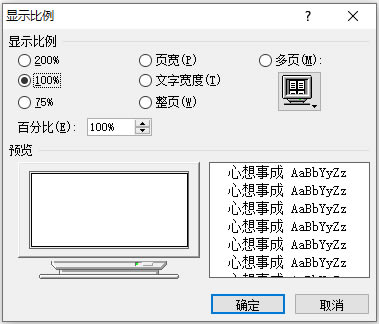 步驟3-選擇完選項后,單擊確定以將更改應用于文檔。 步驟4-嘗試其他可用選項,例如Page Width和Text Width。 使用(+)和(-)按鈕進行放大和縮小下面的屏幕快照顯示了兩個按鈕:Zoom-out是(-)按鈕,Zoom-in是(+)按鈕。 步驟1-單擊“ 縮小”按鈕,您會發(fā)現(xiàn)每單擊一次按鈕,文檔大小就會減小10%。同樣,如果單擊“ 放大”按鈕,則每次單擊按鈕時,文檔大小將增加10%。 步驟2-嘗試使用不同的值進行此簡單操作以查看差異。上面的屏幕截圖顯示了文檔的140%放大視圖。 Office辦公軟件是辦公的第一選擇,這個地球人都知道。 |
溫馨提示:喜歡本站的話,請收藏一下本站!